金蝶KIS标准版的安装及操作手册Word文档下载推荐.docx
《金蝶KIS标准版的安装及操作手册Word文档下载推荐.docx》由会员分享,可在线阅读,更多相关《金蝶KIS标准版的安装及操作手册Word文档下载推荐.docx(29页珍藏版)》请在冰豆网上搜索。
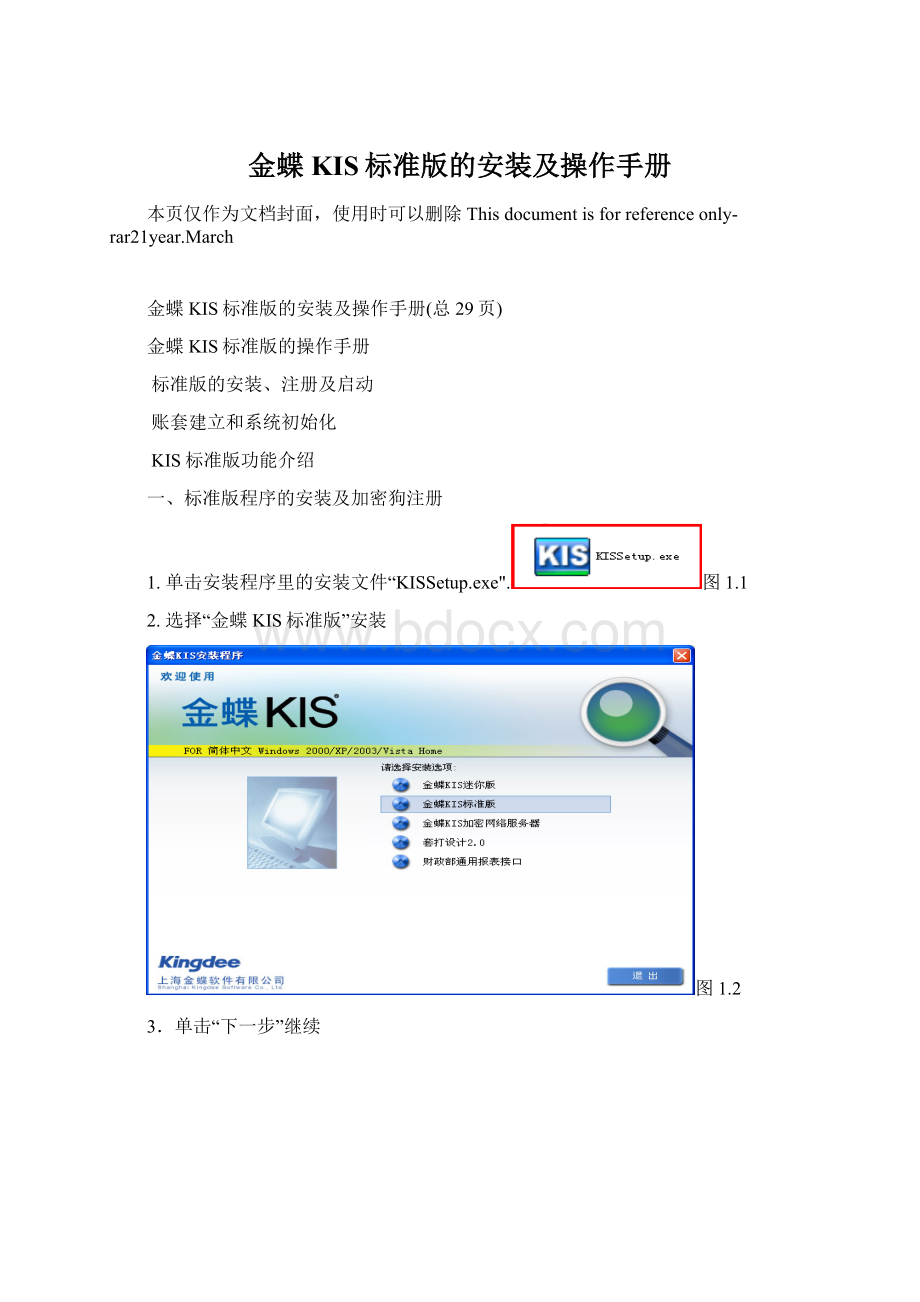
图1.6
7.软件默认安装在“C:
盘”(图1.7),单击“浏览”修改软件安装目录(见图1.8)
图1.7
8.把“路径”里的C改成D,“确定”
图1.8
9.“下一步”
图1.9
10.安装程序进入自动安装阶段,图1.10
11.安装完成后,如提示需要重启电脑,建议重启电脑。
选择“是,立即重新启动计算机”--“完成”。
图1.11
网上注册:
产品包装盒内用户机密函件上有注册需要用到软件序列号和CDKEY。
详细的注册步骤如下:
1.首先请您进入金蝶KIS注册网站,地址为。
2.在金蝶产品注册页面的【产品序列号】栏中输入产品包中金蝶用户机密函件里的软件序列号,【CDKEY】栏中输入CDKEY,然后输入验证码。
勾选“我需要在正式生产环境上进行产品注册”选项后点击【我要注册】按钮,进入金蝶用户注册表。
3.在金蝶用户注册表中输入您的资料信息:
公司名称、通讯地址、客户类型、行业、企业性质、企业规模、国家、省份、市/地区、电话、传真、电子邮件、企业网址、邮政编码、联系人、手机、经销商、购买时间。
⏹要完整、正确的输入正确的企业信息。
⏹客户类型、行业、企业性质、企业规模、国家、省份可用下拉框进行选择。
⏹带有(*)号的信息为必须输入的信息。
4.当完成以上资料的填写后,点击【确定】按钮,系统会进入下一个用户注册表页面;
点击【重填】按钮,系统会删除您填写的资料,您可以重新填写。
5.在用户注册表页面,会显示您刚才输入的软件序列号和CDKEY,请核对无误,然后在“软件特征码”项中输入软件特征码。
点击【确定】按钮,系统会进入下一个获取产品许可文件页面。
6.在获取产品许可文件页面,可以选择直接下载License和通过注册邮箱接收License。
“直接下载”,注册码文件将下载到客户指定的本地目录;
“邮件接收”则通过电子邮件发送到用户注册时登记的电子邮箱。
7.收到License文件后,在金蝶KIS软件中执行引入操作,操作成功后,就是正版用户了。
⏹注册码文件带有您的软件注册信息和许可,请备份并妥善保存。
⏹注册码文件丢失后需要重新下载或注册的详细操作请参见后续说明。
软件登陆:
1.安装完成后,电脑桌面将出现图标,单击登录金蝶KIS标准版。
2.第一次登录,会出现如图界面,“服务器名称”是保存数据的电脑的“计算机名”或者“IP地址”,然后点“连接”,把“以后连接不再显示此界面”前面的“√”去掉,以后再登录时就不再有这个提示。
3.选择账套名称、输入用户名称和密码,点“确定”即登录软件系统:
4.选择账套见图,选择账套所在的位置,“打开”。
演示帐套:
Sample.ais
5.默认安装目录是:
&
:
ProgramFiles\kingdee\KIS\BZB
6.用户名可以从下拉框选择,输入密码登录,密码在登录系统后可以修改。
7.d登陆帐套后--系统维护--修改密码
二、新建帐套及系统初始化
1.登录系统后,在右上角的【文件】--【新建账套】
2.在【文件名】输入账套名称,【保存】。
注:
保存位置可以修改
3.下一步
4.输入账套名称,建议输入公司名称,因为这个帐套名称将在各个账簿中使用,是打印的时候的单位名称。
5.“请选择贵公司所属行业”—选“新会计准则”(图2.5),单击“详细资料”可以查看所选行业模板的预设科目。
如果选择的是“不建立预设科目表”,建好账套后没有预设科目。
下一步(图2.6)
图2.5图2.6
6.科目级数最大为10级。
一级科目代码长度为4,二级及以后的长度为2,例如:
1001‘库存现金’,则二级的科目代码为100101‘人民币’、100102‘美元’等。
各个级别的代码长度都可以修改,根据实际业务决定。
7.设定账套期间,“账套启用会计期间”就是用户开始输入数据的年和月。
例:
想从2011年1月份开始录入账务资料,账套启用期间就应该是2011年1期。
图2.8图2.9
8.新建账套完成。
图2.9
9.新建账套完成后,进入账套初始化界面,系统出现如“图3.10”的操作提示,可以直接关闭,如果不想在下次登录时还有这个提示,可以勾选“下次进入时显示这一屏”前面的“√”去掉,再关闭。
图3.10
11.上右图是新建账套后,自动进入的账套初始化界面。
标题栏是打开的账套名称,右下角是当前打开的账套的年、月以及登录的操作员。
系统初始化:
<
一>
会计科目设置
1.单击会计科目,进入科目维护界面:
2.标准版的科目:
分为资产、负债、权益、成本和损益,可以对科目进行增加、删除和修改的操作。
3.新增科目:
代码不能重复,科目名称可以相同;
同时注意科目的余额方向是借方还是贷方,科目是否核算外币、是否需要挂核算项目、是否需要数量金额辅助核算等信息。
设置辅助核算:
把“应收账款”的核算项目设为“往来单位。
设置数量金额辅助核算:
勾选数量金额辅助核算,输入计量单位“吨”。
二>
核算项目设置:
这里的核算项目对应的是科目属性里的核算项目,下挂核算项目后的科目,制作凭证时就是从这里提取的核算项目信息。
1.默认的核算项目类别有三个“往来单位、部门和职员”,用户可以增加或修改类别。
2.增加核算项目类别:
单击“增加类别”,输入“类别名称”和相关属性后。
3.增加核算项目:
核算项目可以设置上级(注:
核算项目比较少则不需要设置上级),但要先在账务处理--“账套选项”中设置
4.增加核算项目,输入代码、名称,如果不分级设置(或增加的核算项目用于设置为上级的),则“上级代码”应选“(无)”。
见图5.4
5.如果增加核算项目二级,则“上级代码”选上一级。
比如,上级是“01广东”,则“广东蓝月”的上级代码选“01”。
三>
初始数据录入:
1.单击“初始数据”录入科目初始数据。
2.普通科目:
直接在期初余额输入数据。
(注:
不论数据有没有录完,退出初始数据录入界面前,请先单击【】保存数据,之后才退出。
)
3.挂有核算项目的科目:
从对应科目最后一栏的“核算项目”下面的“√”进入核算项目输入界面,核算项目直接输入金额
4.保存后,对应科目(“应收账款”)有数据。
图5.3.5
6.数量金额辅助核算的科目:
数量金额辅助核算科目的期初金额和普通科目的输入方法一样,直接输入金额。
数量的在另一个界面输入,在“初始数据录入”界面左上角“人民币”右边的下拉框【】选择“数量”,输入数量。
7.固定资产和累计折旧科目:
在初始数据录入界面双击固定资产对应的绿色行,或在初始数据录入窗口左上方的下拉框中选择固定资产科目,进入固定资产数据窗口。
8.单击【新增】,新增固定资产卡片,输入必录信息之后确定。
图5.3.9
9.固定资产类别:
反映该项固定资产从属于哪一个类别,系统预设了一项固定资产类别──房屋建筑物类,所以需要用户自己新增所需类别,如办公设备。
按下【】按钮可调出固定资产类别设置窗口,单击“增加”输入类别名称、选择常用折旧方法和预计经残值率,再单击“增加”。
其他需要增加的项目,如使用部门,新增方法与其类似。
图5.3.10
10.固定资产卡片初始化时的入账日期,是指该项固定资产的原始购置时间,而不是指固定资产录入系统的时间。
11.试算平衡,所有数据输入完成后,在科目初始数据录入窗口的左上角的下拉框选择“试算平衡表”,检查借贷是否平衡。
若数据录入无错,试算表已平衡,则可以启用账套。
四>
、启用账套:
1.单击“启用账套”---继续
2.启用账套时,系统要求必须备份,默认备份路径在软件安装目录,建议修改成其他路径,以方便查找。
备份完成后,单击“完成”。
3.到此账套初始化全部完成,系统调转到日常操作平台(见图5.6),初始化数据将不能在修改,如发现初始化数据有错,确需修改的,只能通过【文件】----【账套恢复】,恢复前面备份的账套才能修改初始数据,修改完成后重新启用账套。
图5.6
账务处理
点击账务处理—凭证录入/查询---到此界面。
自动转账
系统提供自动转账设置模板,期末时可由系统自动生成转账凭证,无须人工录入。
结转损益
可以按照本年利润的明细科目进行损益结转并设定多个方案
期末调汇
对外币核算的账户在期末自动计算汇兑损益,生成汇兑损益转账凭证及期末汇率调整表。
固定资产:
资产卡片增加-----卡片管理-----资料查询-----计提折旧
报表与分析
1、部分账簿报表支持凭证未过账的情况下查询
2、支持跨期查询
3、总账可以联查明细账
自定义报表:
系统提供了丰富取数类型和取数方式进行公式的定义,操作类似Excel表格,灵活方便。
出纳管理
金蝶KIS标准版出纳管理系统结合企业的会计出纳制度,将出纳系统步入全面正规化的管理。
系统提供“资金日报表”、“资金月报表”、“长期未达账”和“银行存款余额调节表”的查询功能,能及时地了解掌握某期间或某时间范围的现金收支记录和银行存款收支情况,并做到日清月结,随时查询、打印有关出纳报表。
日常处理:
1、现金日记账和银行存款日记账的录入:
直接录入、文件引入、从凭证引入及账务引入
2、现金盘点与对账—银行对账单录入---银行存款对账---出纳扎帐
系统维护操作界面:
帐套选项:
公司信息、帐套参数、凭证、账薄、出纳、固定资产及工资、结账、高级、合并报表
1、公司信息:
显示账套的公司名称、税务登记号、开户银行及账号、电话、地址等
2、帐套参数:
显示建立账套所定义的选项,包括记账本位币、会计制度、科目级数及科目代码结构、会计当前期间、会计启用期间等。
这些参数一旦设定,无法修改!
3、帐套选项—凭证:
用户管理:
修改密码:
用于改变用户进行系统登录时的密码
常用快捷键:
⏹F1调出系统帮助
⏹F71、获取基础资料
2、在自定义报表界面,可以调出公式向导。
⏹F8保存凭证。
⏹F91、界面刷新。
2、在自定义报表界面,可以进行报表重算。
⏹F11调出计算器。
⏹F12回填计算器计算结果。
⏹Ctrl+F9反扎账。
⏹Ctrl+F11反过账。
⏹Ctrl+F12反结账。
⏹F3在凭证录入界面,进行凭证审核。
⏹F5在凭证录入界面,可以新增凭证